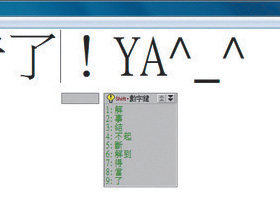
小編的朋友新買了一部筆電,他對於Windows 7內建的注音輸入法「ㄅ半」覺得相當的頭疼,因為新的輸入法會幫使用者自動選字,這個多此一舉的功能,讓打字變得卡卡的非常不順,而店家告知這一台筆電只能使用Windows 7,不能降級為Windows XP,難道只能摸摸鼻子認了嗎?
Windows 7剛上市的時候,那功能炫麗的介面與特效,一定吸引眾多人的目光,大家也都嘗鮮安裝一下,但是大家在使用Windows XP多年之後,相信很多人跟小編一樣,對於舊版的「ㄅ半」注音輸入法情有獨鍾,就算別人的倉頡、嘸蝦米有多快多快,我們還是堅持走自己的路,而且已經用到出神入化,Shift+數字鍵的選擇也是倒背如流,但是碰上 Windows 7這假「ㄅ半」,實在是千年道行瞬間毀於一旦。
今天我們就來幫大家解決這個看來不起眼的大問題,那要如何解決呢?就是把原本在Windows XP上的注音輸入法,移到Windows 7上用,但可不是剪下然後貼上那麼簡單喔,請你跟我這樣做,首先在資料夾「C:\Windows\system32」中找到:「phoncode.tbl、phonptr.tbl、phon.tbl、uniime.dll、phon.ime」這幾個檔案,再將phon.ime改檔名為phon_xp.ime,因為Windows 7中也有一個phon.ime,所以要區隔一下,再來將這幾個檔案複製到Windows 7的C:\windows\system32資料夾中,接下來打開記事本,輸入以下文字:
Windows Registry Editor Version 5.00
[H KEY_ LOCAL _ MAC HIN E\SYS TEM\CurrentControlSet\
Control\Keyboard Layouts\E0010404]
"Layout File"="KBDUS.DLL"
"Layout Text"="中文 (繁體) - 注音XP"
"IME File"="phon_xp.ime"
"Layout Display Name"="中文 (繁體) - 注音XP"
輸入完畢請另存新檔,在檔案總管底下將副檔名改為「.reg」,直接在這個登錄檔上按兩下左鍵將設定寫入系統。
現在到語言列中的設定值,就可以看到朝思暮想的舊注音了,有了舊注音的加持再配合酷炫的畫面,功力瞬間爆增一甲子,就像基拉‧大和開了外掛一樣,橫掃全場⋯⋯越講越遠。
對於Windows 7諸多看似貼心卻不人性化的設計,相信大家是又愛又恨,沒有Outlook、沒有舊注音、一堆程式跟遊戲不支援,有的人選擇灌回Windows XP使用,有的人則是強迫自己習慣它,希望在之後推出的更新包,微軟能注意到大家的問題。
操作重點解析
Step 1
注意!phon.ime的新檔名要跟記事本裡輸入的一樣。

Step 2
利用搜尋小幫手, 可以快速的找到檔案這五個檔案。

Step 3
將五個檔案貼至 Windows 7中的C:\Windows\system32後,執行先前準備的.reg檔。

Step 4
到輸入法的設定值中, 刪除假的注音新增我們要的注音。

Step 5
成功後按Ctrl+Shift,就可以切換到我們習慣的輸入法了。


好文,推
看到这篇新闻的时候在cnbeta.com看到一条新闻,说是现在新浪要出拼音输入法了.
囧.
所以现在大陆已经有
搜狗.谷歌.QQ.百度.新浪~~这些大网站的输入法了.
其他的输入法暂且不算
對我來說實用性不高
98/2K上的新注音98A有辦法用這樣的方法移植到XP嗎?98A的選字正確度和辭庫真的比後續版本好太多了...
雜誌上的確有寫過,我們挑選一些實用的內容重新整理到網路上,讓更多讀者可以看到,也可以集結成系統性的文章資料庫。
可是沒有「phoncode.tbl、phonptr.tbl、phon.tbl、uniime.dll、phon.ime」這些檔案,也沒有權限....那要怎麼辦?
C:\Windows\system32」中找到:「phoncode.tbl、phonptr.tbl、phon.tbl、uniime.dll、phon.ime」這幾個檔案,再將phon.ime改檔名為phon_xp.ime,因為Windows 7中也有一個phon.ime,所以要區隔一下,再來將這幾個檔案複製到Windows 7的C:\windows\system32資料夾中,接下來打開記事本,輸入以下文字
uniime.dll、phon.ime 只找到兩程式不知是否繼續
※ 引述《Farland》的留言:
> 此文章只適合用於x86的os...x64的需要再找到x64版ㄅ半dll檔,當初我可是耗盡心血才弄到手呢
> 今天剛好拿到WIN7的電腦
> 可是沒有「phoncode.tbl、phonptr.tbl、phon.tbl、uniime.dll、」這些檔案,....那要怎麼辦?
我也找不到耶可不可以幫幫我呀
可以把"網際網路選項"->安全性->取消"啟用受保護模式"可解